Mech-MSR에서 시각화 데이터 보기
Mech-MSR에서 데이터 뷰어를 사용하여 시각화된 데이터를 확인하고 특징 영역을 조정할 수 있습니다.
| 프로젝트 편집 구역의 디버그 출력을 열어야 데이터 뷰어를 사용할 수 있습니다. |
데이터 뷰어 인터페이스는 다음 그림과 같으며 인터페이스 중 각 기능의 사용 방법은 아래에서 소개됩니다.
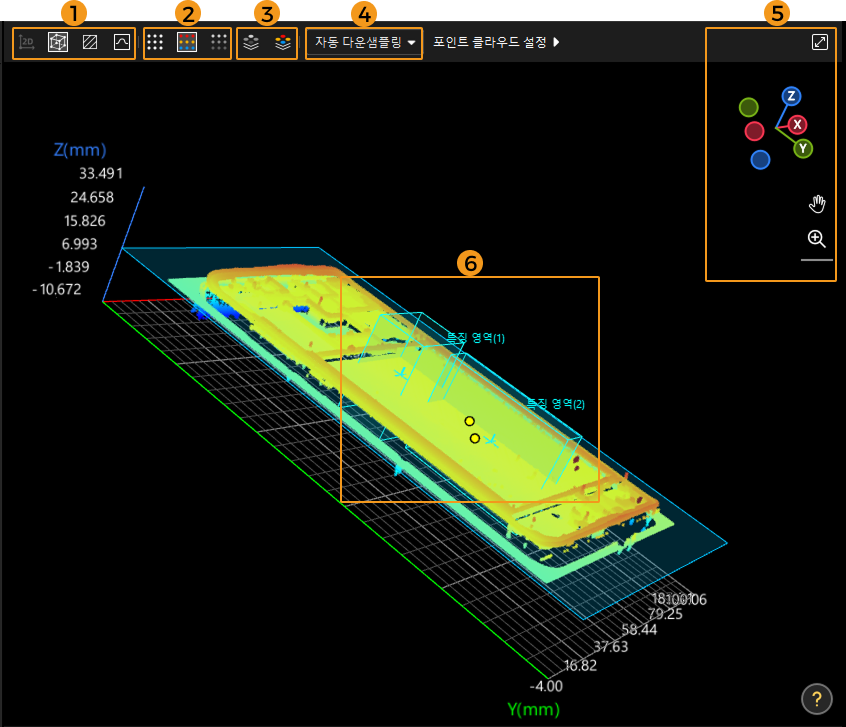
디스플레이 모드 전환(①)
아래 버튼을 사용하여 표시 모드를 전환시킵니다.
-
 을 클릭하면 2D 이미지 모드로 전환하여 2D 시각에서 데이터를 확인합니다. 2D 이미지가 있는 경우에만 전환 가능합니다.
을 클릭하면 2D 이미지 모드로 전환하여 2D 시각에서 데이터를 확인합니다. 2D 이미지가 있는 경우에만 전환 가능합니다. -
 을 클릭하면 투시 모드로 전환하여 3D 시각에서 데이터를 확인합니다.
을 클릭하면 투시 모드로 전환하여 3D 시각에서 데이터를 확인합니다. -
 을 클릭하면 표면 모드로 전환하여 XOY 평면에서 데이터를 확인합니다.
을 클릭하면 표면 모드로 전환하여 XOY 평면에서 데이터를 확인합니다. -
 을 클릭하면 프로파일 모드로 전환하여 XOZ 평면에서 데이터를 확인합니다. 일반적으로 윤곽선 처리 작업에 사용됩니다.
을 클릭하면 프로파일 모드로 전환하여 XOZ 평면에서 데이터를 확인합니다. 일반적으로 윤곽선 처리 작업에 사용됩니다.
포인트 클라우드 모드 전환(②)
아래 버튼을 사용하여 포인트 클라우드 모드를 전환합니다.
-
 을 클릭하면 흑백(MONO) 포인트 클라우드로 전환됩니다.
을 클릭하면 흑백(MONO) 포인트 클라우드로 전환됩니다. -
 을 클릭하면 컬러 포인트 클라우드로 전환됩니다.
을 클릭하면 컬러 포인트 클라우드로 전환됩니다. -
 을 클릭하면 그레이스케일 포인트 클라우드로 전환됩니다.
을 클릭하면 그레이스케일 포인트 클라우드로 전환됩니다.
다운샘플링 설정(④)
이미지가 클수록 시각화에 시간이 더 걸릴 수 있습니다. 디버그 출력을 켜면 속도가 느려질 수 있으므로, 다운샘플링으로 해상도를 낮춰 데이터를 줄여 시각화를 더 빠르게 할 수 있습니다.
-
자동 다운샘플링 : 이미지 크기에 따라 소프트웨어가 자동으로 최적의 다운샘플링 비율을 선택하여, 시각화 속도와 이미지의 세부 정보 간의 균형을 맞춥니다.
-
다운샘플링 없음 : 원본 이미지 해상도를 그대로 유지하며, 다운샘플링을 적용하지 않습니다.
-
고정 비율: 이미지 크기를 원본 너비와 높이의 1/2, 1/4, 1/6, 1/8, 1/10, 1/12, 1/14, 또는 1/16로 줄입니다. 비율이 작을수록(예: 1/16) 시각화 속도는 빨라지지만 이미지의 세부 정보는 더 많이 손실됩니다.
| 다운샘플링 설정은 디스플레이에만 영향을 미치며 스텝의 계산 결과에는 영향을 미치지 않습니다. |
|
Mech-Mind IPC는 Mech-Mind 소프트웨어 제품의 표준 운영 환경을 제공하여 소프트웨어의 기능과 성능을 극대화할 수 있습니다. 더 나은 사용자 경험을 위해 실제 프로젝트에서 사용하는 이미지 또는 포인트 클라우드의 데이터 처리량에 따라 IPC를 선택하세요.
이미지나 포인트 클라우드의 포인트 수가 선택한 IPC의 처리 용량 내에 있더라도, 디버그 출력을 활성화하면 시스템 리소스 사용량이 증가하여 소프트웨어 동작에 지연이 발생할 수 있습니다. 심각한 지연이 발생하는 경우, 다운샘플링 비율을 높이는 것이 좋습니다. |
뷰 조정(⑤)
아래 버튼이나 단축키를 사용하여 뷰를 조정합니다.
| 뷰 조정 | 작업 설명 |
|---|---|
뷰 회전 |
마우스 왼쪽 버튼을 누른 채로 원하는 방향으로 드래그합니다. |
뷰 이동 |
|
뷰 확대/축소 |
|
뷰에 맞추기 |
|
navigation gizmo ![]() 는 뷰의 현재 방향을 표시합니다. 축 레이블(X, Y, Z, -X, -Y, -Z)을 클릭하면 해당 축에 맞춰 뷰가 정렬됩니다.
는 뷰의 현재 방향을 표시합니다. 축 레이블(X, Y, Z, -X, -Y, -Z)을 클릭하면 해당 축에 맞춰 뷰가 정렬됩니다.
특징 영역 설정(⑥)
특징 영역은 알고리즘 처리 구역을 제한하는 데 사용됩니다. 데이터 뷰어 영역에서 특징 영역의 위치와 크기를 직관적으로 조정할 수 있습니다.
자세한 내용은 데이터 뷰어에서 특징 영역 조정을 참조하세요.